GIMP: Svět v pohybu
krok 1
Otevřte si obrázek se kterým chcete pracovat. Já jsem si našel na SXC tohohle brouka

krok 2
Zduplikujte vrstvu pozadí.
krok 3
Pomocí vašeho oblíbeného nástroje vyberte automobil i se stínem (ten se také pohybuje). Výběr inverujte a vystřihněte jenom objekt automobilu.

krok 4
U jedoucího automobilu je důležité vytvořit dojem rotujících disků. Začneme s předním kolem. Budeme pracovat na horní vrstvě.
- Pomocí eliptického výběru označte disk.
- Použijte filtr
Filters->Blur->Motion Blur - Nastavte
Blur typena radial - Úhel nastavte tak na 160 stupňů
- Zrušte výběr
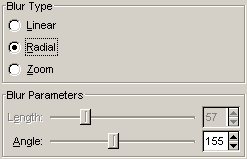

Totéž zopakujte pro zadní kolo
Kola se vám budou lépe vybírat pokud si dotáhnete guides k tečně kola a výběr potáhnete z jejich průsečíku viz obrázek
krok 5
Zduplikujte vrstvu s autem (jinak Vám zůstanou na obrázku “statické” disky)
krok 6
Tak a teď ho rozmázněte celýho (teda tu nejvrchnější vrstvu). Pro realistický dojem je dobré si změřit úhel mezi rovinou obrázku a středy kol. V tomto případě to je 1 stupeň.
- Opět použijte filtr
Filters->Blur->Motion Blur - Tentokrát nastavte
Blur typena linear - Úhel nastavte podle směru kterým chcete naznačit pohyb (zde 181 stupňů)
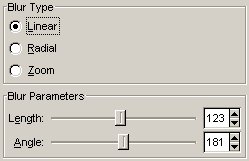

krok 7
Ve stejném směru jako jste rozmázli auto posuňte i vrstvu. Průhlednost vrstvy nastavte kolem 50. Mód vrstvy jsem nechal na Normal, můžete zkusit i Darken Only

krok 8
Při focení pohybujícího se objektu je místo ve kterém je umístěn fokus foťáku vždy statické. Tento dojem vytvoříme pomocí vhodně umístěné masky a černobílého přechodu.
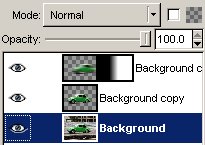

Toť vše.
Pro připadné šťouraly, ano skutečně, to auto se pohybuje samo i bez řidiče :)
Poznámky
Mód prolnutí vrstev záleží na typu obrázku:
- Tmavý objekt, světlé pozadí →
Darken only(asi většina běžných snímků) - Světlý objekt, tmavé pozadí →
Lighten only(např. raketa ve vesmíru) - V různorodém prostředí zkuste použít
Normal - Nejlepší je si to vyzkoušet
| Příloha | Velikost |
|---|---|
| gi-inmove-final.xcf | 2.71 MB |

Poslat nový komentář